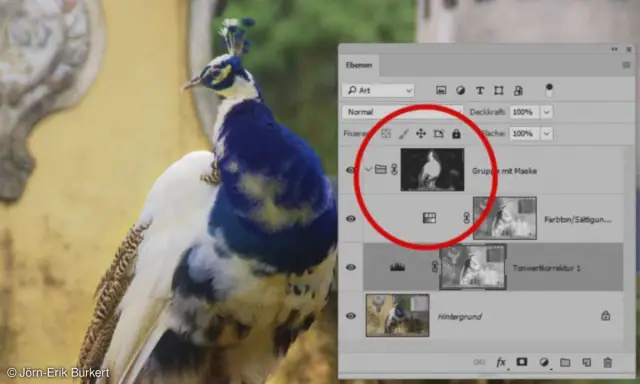
Orodha ya maudhui:
- Mwandishi John Day [email protected].
- Public 2024-01-30 12:55.
- Mwisho uliobadilishwa 2025-01-23 15:12.
Hatua chache za kuangaza haraka picha kwenye picha ya picha, picha niliyochagua ni mbaya sana na sio ukamilifu haswa na laini ya kumaliza lakini ni bora zaidi kuliko ilivyokuwa na rahisi kidogo kwenye jicho. Unaweza kuruka kusoma na kutazama video. Hiyo ni katika wakati halisi, sio mchakato mgumu au mrefu … Kuwasha ubora wa hali ya juu na uchunguzi kamili husaidia…
Hatua ya 1: Fungua, Ngazi
Kwa hivyo fungua picha yako.
Sasa nenda kwenye viwango vyako. Picha> Marekebisho> viwango (ctrl + L) Utaona grafu kidogo itaonekana, kwanza toa viwambo viwili vya mwisho hadi inapoanzia kila upande, labda itaanza kuonekana nuru tayari. Sasa sogeza kitelezi cha kati ili kupata hisia ya mwangaza, chagua mahali unapenda sura, puuza uchoraji kwa sasa. Ikiwa unapata shida na matangazo meusi sana au yenye kung'aa sana unaweza kutumia kitelezi cha chini kukomesha viwango vya juu na vya chini kwa kusonga vigelegele kwenye upau mdogo wa gradient hapo chini. Jaribu kuzuia kufanya hivi ingawa utapoteza habari za rangi pia, hii inaweza kufanya picha ionekane ikiwa imeosha sana.
Hatua ya 2: Nakala safu yako ya usuli
Bonyeza kulia kwenye safu yako ya nyuma na ubofye safu ya nakala, vinginevyo unaweza kuiburuza kwenye kisanduku kipya cha safu mpya, ama inafanya kazi. Hakuna njia fupi ya asili ya hii, hiyo inakera wakati mwingine, niliongeza moja (ctrl + /) ambayo ni nzuri na inafaa kwangu.
Weka hali ya safu ya dufu na rangi. Ili kufanya hivyo hakikisha una safu ya kulia iliyochaguliwa, ikiwa huna uhakika bonyeza juu yake, inapaswa kuangaziwa. Bonyeza kwenye sanduku la kushuka t juu ya safu ya safu na chini karibu na chini ya orodha utaona rangi.
Hatua ya 3: Hue / Kueneza
Sasa kuboresha kueneza kidogo.
Nenda kwenye kueneza kwa Hue - Picha> Marekebisho> Hue / kueneza (Ctrl + U) Slide bar ya kueneza juu na chini kidogo na uangalie picha, sasa ilete kwenye kiwango kinachoonekana kizuri, kizuizi kidogo ni sawa lakini jaribu epuka, tafuta wakati picha inaonekana bora kwako. Sasa piga sawa. Ikiwa unataka unaweza kujaribu kucheza na upau wa rangi ili kubadilisha rangi, kiasi kidogo kinaweza kuifanya ionekane kama taa tofauti, athari zingine za kupendeza zinaweza kuwa na kipimo kikali.
Hatua ya 4: Futa safu ya Rangi
Sasa tunaweka blur kidogo kwenye safu ya rangi ili kuondoa kizuizi chochote na kulainisha kuchorea, kupita kiasi kutasababisha vitu kuwa na rangi katikati na hakuna kuzunguka nje, ambayo ni athari nzuri wakati mwingine lakini sio haswa tunakwenda.
Ili kupata blur gaussian ni Vichungi> blur> blur ya gaussian. Sogeza kitelezi chini na chini na utazame picha ikifanyiwa kazi, sio kisanduku kidogo cha hakiki, inakuonyesha tu safu hiyo ingeonekanaje. Blur ya saizi karibu 3-6 labda itakuwa sawa, shuka hadi mbili kwa picha ndogo. Picha kubwa zinapaswa kuwa sawa lakini angalia kila wakati kwa kutazama matokeo, ikiwa utapata shida kutazama athari basi itumie na gonga ctrl + z kutengua na tena kufanya upya ili uweze kuona ikiwa ndio unataka, haswa inasaidia wakati uko katikati ya gombo kubwa la picha.
Hatua ya 5: Mwangaza / kulinganisha
Picha yako tayari inaweza kuonekana nzuri kwako, hata hivyo wengine bado wanahitaji msaada kidogo na utofauti na mwangaza.
Kwa hivyo rudufu safu ya usuli na weka nakala mpya kuwa mwangaza, fungua mwangaza / kisanduku cha kulinganisha kwa kwenda picha> marekebisho> mwangaza / kulinganisha Sasa ongeza utofauti na mwangaza polepole hadi upate mwangaza mzuri. Sababu tunayofanya hivi kwenye safu ya mwangaza ni ikiwa unajaribu kuibadilisha kwenye safu ya kawaida ya rangi rangi huwa za wazimu na zenye kizuizi sana. Ni sawa kwenda juu kidogo juu ya hii, haswa kwa sababu kupingana na upeo wa tabaka kidogo itakuwa njia rahisi ya kurekebisha matokeo. Ikiwa una shida na mwisho mmoja kuwa mkali sana au mweusi baada ya mabadiliko unaweza kufanya vitu anuwai kuirekebisha. Kwa maelezo madogo tumia zana ya kuchoma ili kupunguza matangazo mkali na zana ya kukwepa kuwasha viraka kidogo vya giza, weka mfiduo chini ingawa, vinginevyo ni ngumu kudhibiti matokeo vizuri. Kwa bits kubwa fikiria kutumia kinyago cha gradient kuifanya iende kutoka kwa uwazi kwenda kwa opaque kwenye bits sahihi. Njia nyingine ya gradient kutoa mwangaza laini kwa giza kwenye picha itakuwa kutengeneza safu ya mwangaza na kuweka gradient juu yake, kisha ucheze na opacity ili iwe sawa. Kutumia nyeusi na wazungu na kijivu katikati huwa na kazi nzuri.
Hatua ya 6: Angalia Matokeo yako na Uamue Unayapenda
Nimepiga picha kidogo ya kulinganisha pamoja pale kutoa wazo la tofauti, hii sio njia kamili ya kufanya mambo lakini inakupa seti ya hatua za msingi za kufanya picha ionekane bora ikiwa haikuwa nzuri sana kuanza na.
Utagundua sijasumbuliwa na upunguzaji wa kelele hapa, programu-jalizi moja ambayo ni nzuri kwa kupunguza kelele ni sawa, picha iliyojengwa katika zana za kuondoa kelele ni sawa lakini kuna bora kwa bure, nitachimba chache, sio mchakato mgumu, kwa kweli wengi wao hufanya kazi vizuri kwenye mipangilio yao bora ya kukisia.
Ilipendekeza:
Macho ya Kuangaza ya Kuangaza ya Spooky: Hatua 5 (na Picha)

Macho ya LED yanayofifia. Kutumia microcontroller, kama Arduino, kufifia LED sio chaguo bora kila wakati. Wakati mwingine, unataka mzunguko rahisi, wenye nguvu ya chini ambao unaweza kupachikwa moja kwa moja kwenye prop wakati unatumia betri kwa wiki kwa wakati mmoja. Baada ya kujaribu kuhusu
Shifter ya haraka chini ya $ 50! Kazeshifter Arduino Adjustable Haraka Shifter: Hatua 7

Shifter ya haraka chini ya $ 50! Kazeshifter Arduino Adjustable Quick Shifter: Hi Superbike au wapenzi wa pikipiki! Kwa hili linafaa, nitashiriki jinsi ya kutengeneza Shifter yako ya haraka kwa bei rahisi! Kwa watu ambao ni wavivu kusoma hii inayoweza kufundishwa, angalia tu video yangu! Kumbuka: Kwa baiskeli zingine ambazo tayari kutumia Mfumo wa Sindano ya Mafuta, someti
Kesi ya Haraka ya Haraka: Hatua 3 (na Picha)

Kesi ya Haraka ya Haraka: Huu ni muhtasari mfupi juu ya wazo la kesi ndogo ya Arduino ambayo unaweza kutengeneza kutoka kwa kisanduku tupu
Jinsi ya Kufanya Mwangaza wa Baiskeli ya LED ya Kuangaza haraka: Hatua 11

Jinsi ya kutengeneza taa ya baiskeli ya mwangaza ya haraka ya LED: Katika hii inayoweza kufundishwa nitakuonyesha jinsi ya kutengeneza taa nyepesi ya mwangaza ya haraka ambayo unaweza kushikamana na baiskeli yako au mahali popote unapotaka. Inapepesa zaidi ya mara 3 kwa sekunde. Ni rahisi kutengeneza moja kuliko kununua moja. Unaweza kuifanya iwe nyeupe yako
Haraka, Haraka, Nafuu, Kuangalia Nzuri Taa ya Chumba cha LED (kwa Mtu yeyote): Hatua 5 (na Picha)

Haraka, Haraka, Nafuu, Muonekano mzuri wa Taa ya Chuma cha LED (kwa Mtu yeyote): Karibisha wote :-) Hii ndio mafunzo yangu ya kwanza ili maoni yakaribishwe :-) Ninatarajia kukuonyesha ni jinsi ya kutengeneza taa za haraka za LED zilizo kwenye TINY buget. Unachohitaji: CableLEDsResistors (510Ohms for 12V) StapelsSoldering ironCutters na mengine basi
